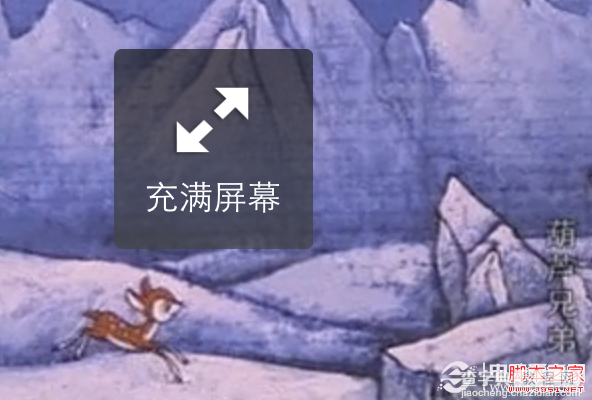iPhone快播怎么使用 如何用iPhone快播看片
发布时间:2016-12-21 来源:查字典编辑
摘要:一、首先请打开iPhone上的快播应用,如图所示二、然后滑动欢迎界面,点击“马上开始”按钮,如图所示三、进入到快播应...
一、首先请打开 iPhone 上的快播应用,如图所示
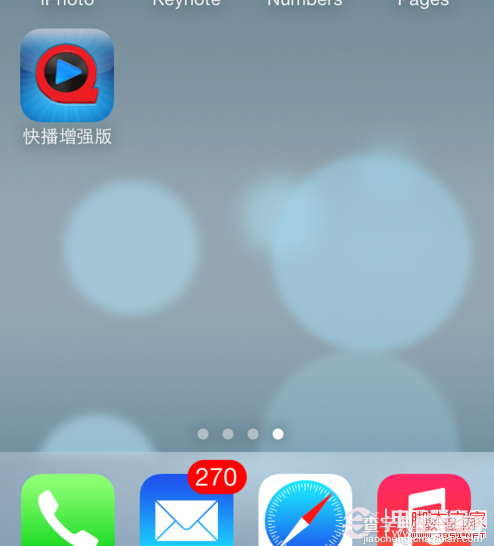
二、然后滑动欢迎界面,点击“马上开始”按钮,如图所示

三、进入到快播应用主界面以后,点击左上角的“菜单”选项,如图所示
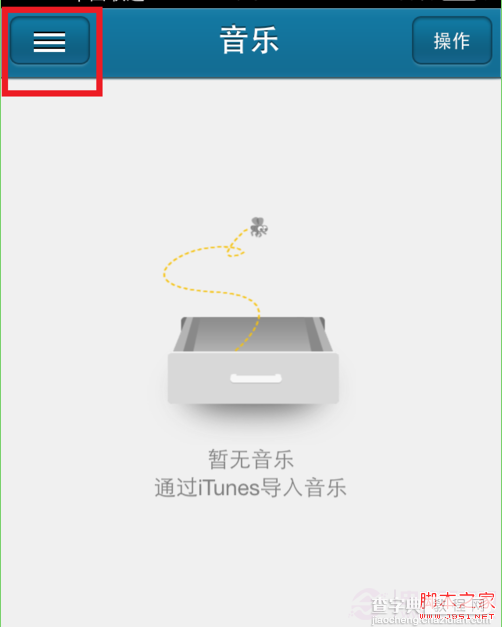
四、打开功能选项菜单以后,点击左边的“网址”选项,如图所示
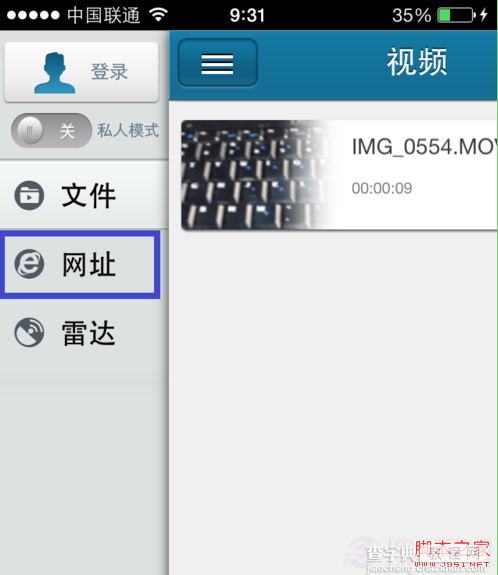
五、在网址的主页面上面是搜索框,可搜索视频关键字或者直接输入视频网址。下面部分是当前的热门视频推荐,另外还可摇动手机随机搜索视频,如图所示
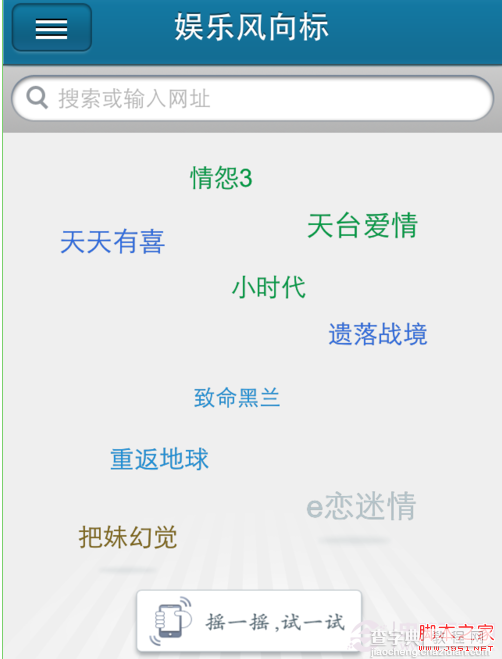
六、用手指在屏幕上向左扫动,可切换到网址收藏夹,自己可以往收藏夹里添加网址,如图所示
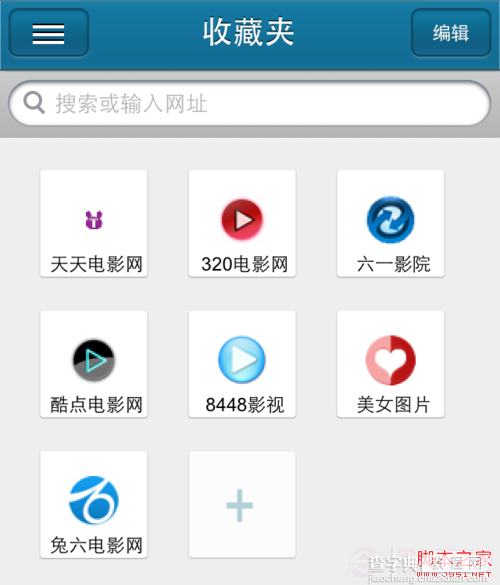
七、回到网址搜索界面,在搜索栏中输入视频关键字,然后点击键盘上的“搜索”键,如图所示
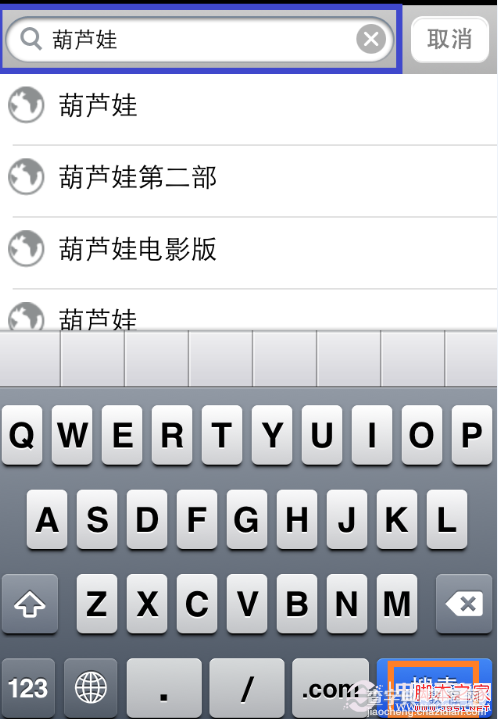
八、等待搜索出来以后,点击即可播放,如图所示
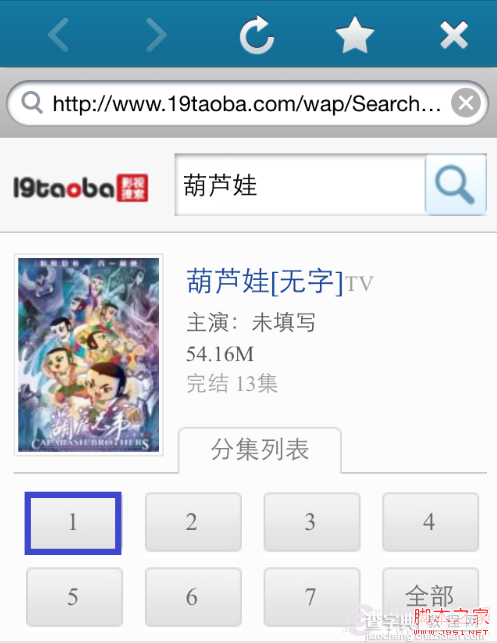
九、然后等待视频缓冲好了,就开始播放了。用手指在屏幕左边上下滑动来调节音量的大小,如图所示

十、用手指在屏幕右边上下滑动来调节屏幕的显示亮度,如图所示

十一、在屏幕上左右滑动可快进或倒退,如图所示

十二、用手指双击屏幕可全屏观看,再次双击切换到适应屏幕,如图所示